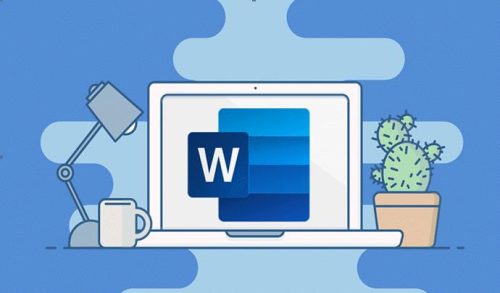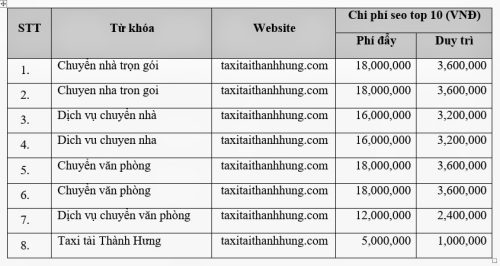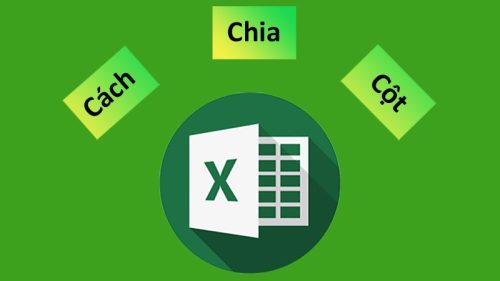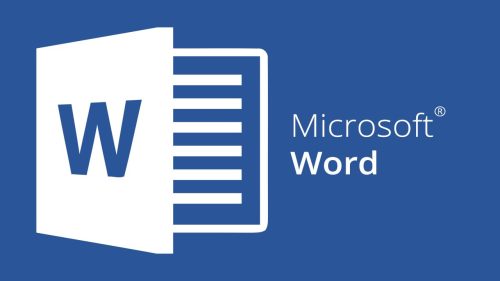Việc tô màu trong excel giúp người dùng dễ dàng nhận biết những thông tin mà mình cần chú ý. Để làm được điều đó, chúng tôi sẽ hướng dẫn mọi người cách tô màu xen kẽ trong excel nhằm giúp người dùng có thể thực hiện được thao tác này nhanh nhất, hiệu quả nhất. Mời các bạn cùng chúng tôi thực hiện kỹ năng tô màu này nhé.

Công dụng của việc tô màu xen kẽ nhau trong excel
Việc tô màu vào các ô, cột hoặc các dòng giúp người dùng dễ dàng phân biệt được các thông tin trong bảng tính excel. Đặc biệt trong những bảng tính nhiều thông tin, nhiều dữ liệu thì việc tô màu phát huy hiệu quả trong việc hỗ trợ người dùng nhận dạng nhanh các số liệu, trường thông tin.
Chính vì thế, việc tô màu trong excel giúp người dùng hạn chế được những nhầm lẫn không đáng có trong khi làm việc, học tập bằng excel.
Đặc biệt, nếu các bạn biết cách thực hiện việc tô màu xen kẽ trong excel thành thạo sẽ làm cho bảng tính của mọi người chuyên nghiệp, đẹp mắt hơn rất nhiều.
Sau đây, chúng tôi sẽ hướng dẫn mọi người thực hiện việc tô màu này để mọi người ứng dụng cho những mục đích của mình khi cần nhé.

Cách tiến hành tô màu xen kẽ trong excel đơn giản nhất
Để tiến hành tô màu xen kẽ, các bạn thực hiện theo các bước như sau:
Bước 1: Các bạn tiến hành mở file excel mà mình muốn tô màu lên. Tại mục Home, các bạn tìm và chọn mục Conditional Formatting trong nhóm Style. Sau đó, các bạn tiếp tục chọn mục New Rule trong menu.
Bước 2: Tại hội thoại New Formatting Rule đang hiển thị trên màn hình, các bạn tìm và chọn mục Use a formula to determine which cells to format. Tại mục Format values where this formular is true, các bạn tiến hành nhập công thức như sau:
=mod(row(),2>0
Bước 3: Để thực hiện việc chọn màu tô cho các dòng xen kẽ, các bạn click vào Format để làm xuất hiện hộp thoại format cells. Sau đó, các bạn tìm và click chọn mục Fill và chọn màu mà mình muốn tô cho từng dòng.
Hoàn thành bằng việc các bạn click chọn OK để kết thúc.
Như vậy, chúng ta vừa mới thực hiện xong việc tô màu xen kẽ rồi đấy. Bảng tính của bạn dễ phân biệt, đẹp mắt và chuyên nghiệp hơn rất nhiều so với lúc mình chưa thực hiện việc tô màu đúng không ạ?
Một số lưu ý khi tiến hành tô màu xen kẽ
Khi tiến hành tô màu, các bạn nên chú ý tránh chọn quá nhiều màu khác nhau trong một bảng excel. Điều này dẫn đến việc bảng tính của các bạn nhìn rất rối mắt, gây ức chế trong quá trình làm việc.
Ngoài ra, các bạn cũng nên chọn những màu phân biệt với nhau đối với những dòng cạnh nhau. Bởi khi các bạn chọn hai dòng gần nhau với hai màu gần tương tự nhau thì chúng sẽ làm bạn khó phân biệt được hai thông tin của 2 dòng đó.
Trên đây là những nội dung liên quan đến việc tô màu xen kẽ trong excel. Mời các bạn truy cập vào website tại địa chỉ: https://kitudacbiet.co để trang bị và tìm hiểu thêm những kiến thức mới, hữu ích mà chúng tôi liên tục cập nhật. Chúc các bạn có những giây phút trải nghiệm thật thú vị tại web của chúng tôi. Tại đây luôn chứa toàn bộ những kiến thức, kinh nghiệm sử dụng excel mà các bạn cần dùng tới.